
php editor Xiaoxin が「Google Chrome で履歴を確認する方法」を紹介します。日常的にブラウザを使用する場合、履歴を確認することは非常に一般的なニーズです。 Google Chromeで閲覧履歴を簡単に確認でき、便利で早いです。次に、Google Chromeで履歴を表示する方法を詳しく紹介しますので、簡単にテクニックをマスターできます。
ステップ 1: まず、マウスで Google Chrome ソフトウェアをクリックして Google Chrome を開きます (図を参照)。
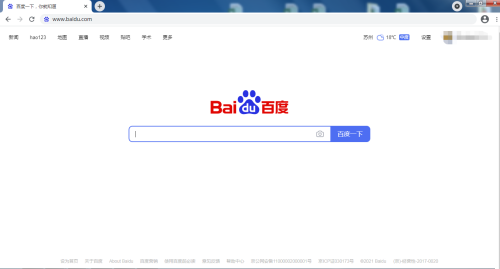
ステップ 2: 右上隅にある 3 つの点を見つけます (図を参照)。

ステップ 3: 3 つの点をクリックして、履歴レコードを見つけます (図を参照)。

ステップ 4: 履歴レコードの上にマウスを置いてメニューを開き、履歴レコードをクリックします (図を参照)。

ステップ 5: 履歴レコードをクリックした後、履歴レコード ウィンドウを開きます (図を参照)。
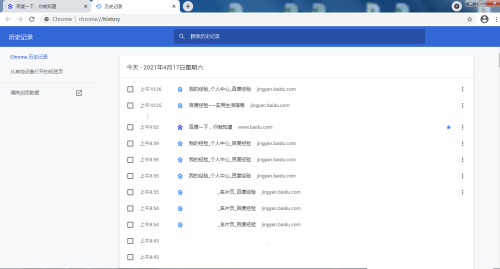
ステップ 6: 履歴ウィンドウで履歴を表示できます (図を参照)。

以上がGoogle Chromeで履歴を確認する方法 - Google Chromeで履歴を確認する方法の詳細内容です。詳細については、PHP 中国語 Web サイトの他の関連記事を参照してください。